Cara Membatalkan Langganan (Pembayaran Berulang) di PayPal
Panduan Berguna Lainnya / / August 05, 2021
Dalam tutorial ini, kami akan menunjukkan cara membatalkan langganan (pembayaran berulang) di PayPal. Meskipun pembayaran berulang ini memiliki beberapa keuntungan, namun memiliki bagian masalahnya sendiri. Berbicara tentang keuntungannya, Anda tidak perlu memeriksa tanggal kadaluwarsanya. Saat dan ketika tanggal tersebut tiba, jumlah yang diperlukan akan didebit secara otomatis dan siklus baru akan dimulai.
Namun, beberapa pengguna tidak ingin melanjutkan layanan tetapi lupa untuk membatalkan langganan sebelum tanggal kedaluwarsa. Akibatnya, mereka mendapatkan jumlah yang didebit dari akun mereka. Inilah alasan mengapa banyak pengguna tidak ingin melanjutkan dengan metode pembayaran berulang. Jika Anda membaca panduan ini, Anda mungkin juga akan menggemakan pemikiran ini. Dengan demikian, Anda bisa merujuk ke instruksi yang diberikan di sini untuk membatalkan langganan (pembayaran berulang) di PayPal.

Daftar Isi
-
1 Cara Membatalkan Langganan (Pembayaran Berulang) di PayPal
- 1.1 Membatalkan Pembayaran Berulang
- 1.2 Batalkan Pembayaran Otomatis Pembayaran PayPal dengan Pedagang
- 1.3 Hubungi Pedagang atau Dukungan PayPal
Cara Membatalkan Langganan (Pembayaran Berulang) di PayPal
Sudah ada beberapa pengguna yang mencari cara untuk menangani masalah yang disebutkan di atas. Banyak pengguna bahkan bertanya pertanyaan ini di forum komunitas PayPal. Jika Anda salah satunya, maka tutorial ini akan berguna. Kami akan membagikan langkah-langkah umum serta petunjuk saat Anda ingin membatalkan pembayaran otomatis dengan pedagang. Ikuti.
Membatalkan Pembayaran Berulang
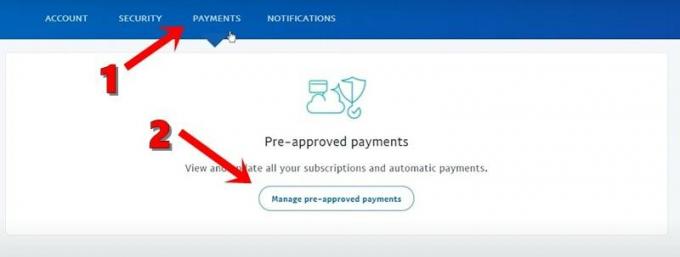
- Masuk ke akun PayPal Anda.
- Klik pada menu Pengaturan yang terletak di bagian atas halaman.
- Kemudian klik Pembayaran diikuti dengan Kelola pembayaran yang disetujui sebelumnya.
- Selanjutnya, klik Batalkan atau Batalkan penagihan otomatis dan lanjutkan dengan petunjuk di layar.
Batalkan Pembayaran Otomatis Pembayaran PayPal dengan Pedagang
Jika Anda ingin membatalkan langganan pembayaran otomatis dengan pedagang di PayPal, ikuti langkah-langkah di bawah ini:
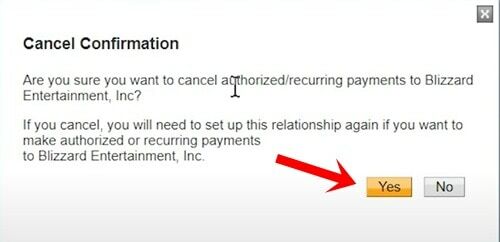
- Masuk ke akun PayPal Anda.
- Klik Profil, yang terletak di bagian atas halaman.
- Kemudian klik Uang Saya dan buka pembayaran Saya yang telah disetujui sebelumnya.
- Di sana Anda harus menemukan tombol Perbarui, klik di atasnya.
- Terakhir, pilih pembayaran yang diinginkan dan tekan Batal.
Hubungi Pedagang atau Dukungan PayPal
Jika Anda tidak dapat membatalkan langganan (pembayaran berulang) di PayPal menggunakan metode di atas, Anda harus mempertimbangkan untuk menghubungi pedagang secara langsung. Namun meskipun itu tidak berhasil, Anda harus menghubungi Layanan Pelanggan PayPal melalui telepon. Inilah cara melakukannya:
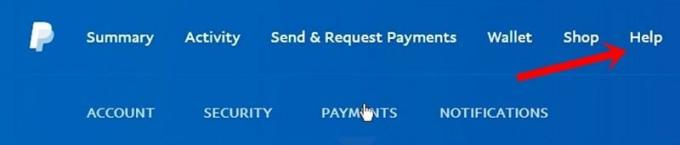
- Kunjungi situs web PayPal.
- Klik Bantuan diikuti dengan Hubungi dukungan pelanggan.
- Terakhir, klik Anda selalu dapat Menghubungi kami sebagai Tamu.
Itu dia. Ini adalah tiga metode berbeda untuk membatalkan langganan (pembayaran berulang) di PayPal. Ingatlah bahwa langganan hanya dapat dibatalkan hingga satu hari, sebelum pembayaran terjadwal berikutnya. Karena itu, jika Anda masih ragu, beri tahu kami di komentar. Sebagai penutup, berikut adalah beberapa yang berguna Tip dan Trik iPhone, Tip dan trik PC, dan Tips dan Trik Android yang harus Anda periksa juga.


![Cara Memasang Stock ROM di MLS iQTalk Verse [File Firmware / Unbrick]](/f/37df5b4a2af2b8f81d639e16d63618f7.jpg?width=288&height=384)
![Cara Memasang Stock ROM di GeniusTouch Eros 4.0 [File Flash Firmware]](/f/00ff3d51d7911c6b580b40b411c54c75.jpg?width=288&height=384)